Teilen Sie ein Dokument in Spalten in Google Docs auf
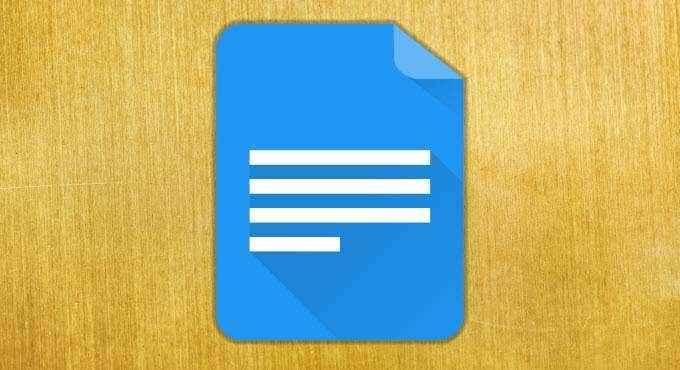
- 5056
- 962
- Marleen Weight
Google Docs als plattformübergreifende, webbasierte Dienst ist für viele die Lösung für viele, wenn es darum geht, persönliche Dateien und Dokumente zu erstellen und zu hosten.
Bei Verwendung von Barebones kann es einfach als Notepad mit der Versionskontrolle für alle Ihre Schimpfanforderungen fungieren. Für fortgeschrittene Benutzer ist es jedoch so viel mehr.
Inhaltsverzeichnis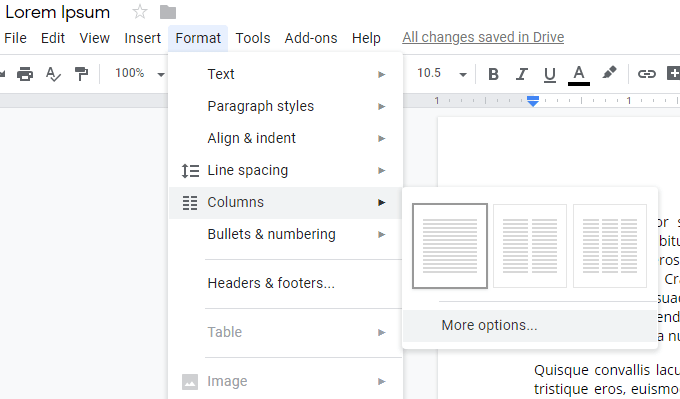
Diese dreiseitigen Symbole geben Ihnen das, was Sie auf einen Blick wollen, aber klicken Sie auf Mehr Optionen… bietet mehr Kontrolle über das Layout Ihrer Seite.
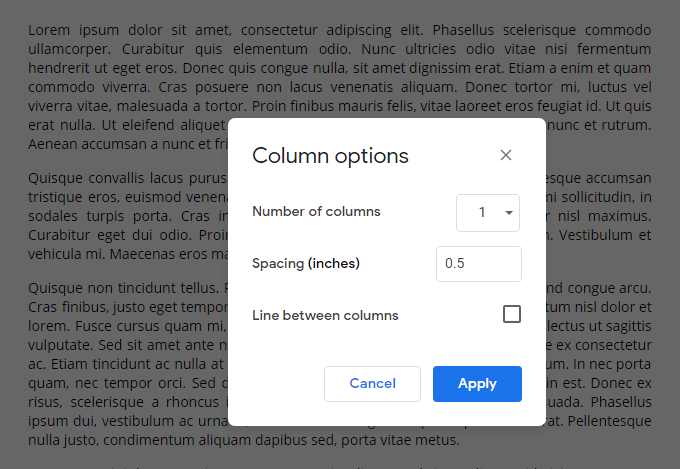
Auf diesem Bildschirm können Sie zwischen einer, zwei und drei Spalten auswählen, den Speicherplatz (in Zoll) zwischen jeder Spalte und falls eine sichtbare Linie vorhanden sein sollte, die jede Spalte trennt. Klicken Anwenden Um Ihre Änderungen zu speichern, wenn Sie fertig sind.
So wie ein zweispaltiges Dokument mit 0.5-Zoll-Abstand und eine Linie zwischen den Spalten-Looks:
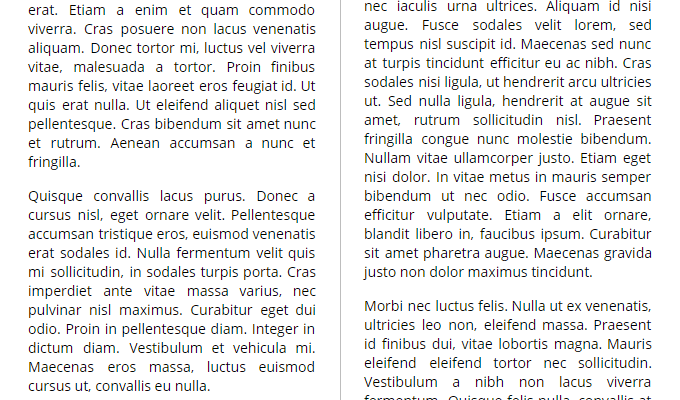
Möglicherweise möchten Sie Ihren Text gleichmäßiger über jede Spalte verteilen, und dies ist möglich, indem Sie einen Spaltenunterbrecher verwenden.
Klicken Sie dazu auf die Einfügung Menüoption und Schwebe Brechen Auf dem erweiterten Menü. Hier wählen Sie Säulenbrechung Mit Ihrem Cursor, der an dem genauen Ort eingefügt wird, an dem Sie den Text danach brechen möchten.
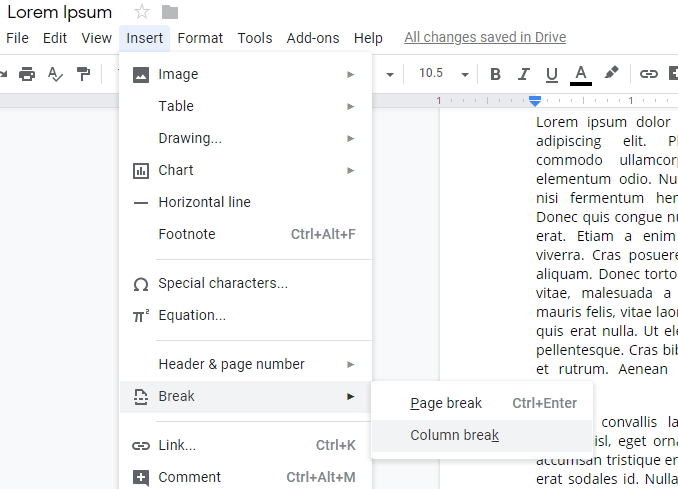
Sie sind auch nicht gezwungen, Ihr gesamtes Dokument in Spalten aufzuteilen. Wenn Sie einen Textblock auswählen und dann die obigen Schritte wiederholen, um eine Multi-Säulen-Seite zu erstellen, können Sie nur den ausgewählten Text in Spalten zerlegen.
Wenn Sie die Multi-Säulen-Formatierung Ihrer gesamten Seite oder einen Textblock Säulen Menü unter Format.
Google Docs hat sich zu einer der besten Alternativen zum Microsoft Word entwickelt, und die Multi-Säulen-Funktionalität ist sehr einfach und einfach eingerichtet. Weitere Vergleiche zwischen den beiden Texteditoren finden Sie in unserem Artikel in Google Docs vs. Microsoft Word.
- « SD -Karte kann nicht gelesen werden? Hier erfahren Sie, wie Sie es beheben können
- Verwenden von PowerShell für Heimnutzer - einen Anfängerhandbuch »

